制作動畫在線速出不用愁
OverLord
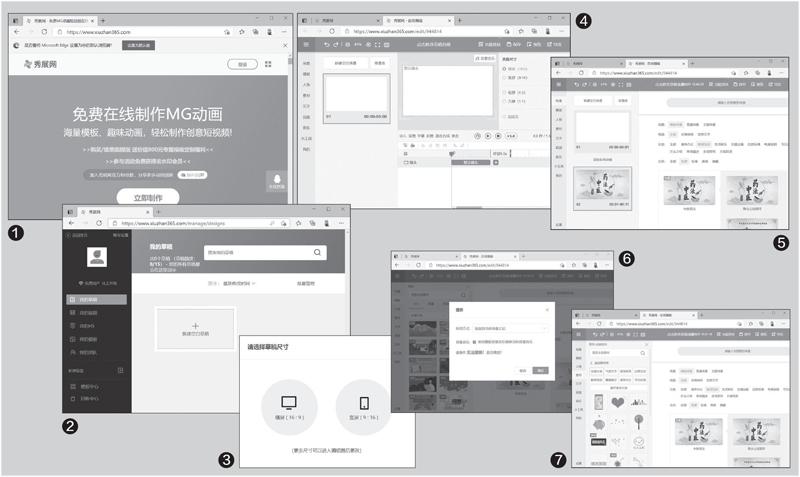
打開秀展網(網站地址:https://www.xiuzhan365.com)經過簡單注冊就可以開始進行動畫制作了。初始界面中,點擊“新建空白草稿”開始制作視頻內容(圖2)。
此時秀展網會提示草稿尺寸,16∶9和9∶16分別對應電腦屏幕和手機屏幕,這一點務必要設想清楚,究竟自己制作的視頻是用在手機移動端播放還是電腦端播放,或者是希望大家在手機上用豎屏還是橫屏觀看(圖3)。
在新建的空白草稿中,點擊“場景庫”來選擇我們使用的模板,秀展網為免費使用者提供了最基礎的模板選擇,簡單制作一個視頻足夠使用,可選的分類較為齊備。當然,如果有需求可以付費購買會員來拓展模板選擇余地(圖4)。
新建動畫模板之后,你會看到上方還有一個預留的空白場景頁面,如果你不想太花時間自行設計定制,這個空白頁可以刪掉,方法是將鼠標指針懸停在該空白頁面上,即可看到角標按鈕,選擇刪除單擊即可(圖5)。
場景預設完畢,我們將鼠標移動到左側,選擇添加“模板”,注意,免費用戶最多只能添加四頁模板,超出不可執行(圖6)。
左側的的工具欄中,還有很多預置的視頻元素供用戶選擇使用,素材庫中有很多簡單易用的特效,這些都是直接添加即可,完全不需要用戶自行設計,非常方便(圖7)。
文字部分亦是如此,在這里有諸多藝術字體可供選擇,簡單易用。有趣的是秀展網還提供了文字組合的方式,可以將文字特效內容利用率最大化,豐富視頻的文字表現形式(圖8)。
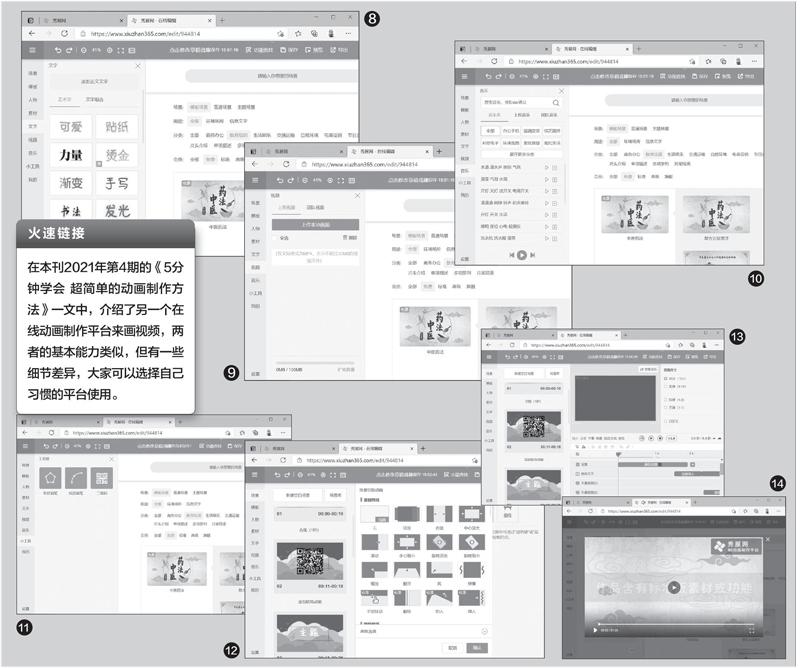
除了預置的特效、素材、文字,秀展網還支持用戶將自己的視頻上傳并添加到動畫中,例如教學的演示視頻,團建視頻,或者諸如商業展示視頻等等(圖9)。
有“視”還要有“聽”,秀展網也支持用戶選擇動畫中添加音樂,包括自行上傳本地音樂,豐富動畫的“音配像”(圖10)。
最后就是小工具部分,比如一個功能性的動畫,最終還需要添加微信二維碼之類,點擊這個“小工具”就可以添加二維碼,非常方便(圖11)。
設置好每個頁面之后,我們點擊“添加專場動畫”,然后選擇專場的行進方式,秀展網提供了足夠豐富的轉場方案,筆者建議在多個動畫場景的轉場中,選擇同一種轉場效果,而不是各有各的風格,讓其整齊劃一更好一些(圖12)。
設置完畢點擊“確定”后,我們就進入了時間軸調整界面,在這里我們可以修改背景顏色、文字、添加矢量插圖。然后還可以切換選項卡到字幕項,為動畫配上字幕,如果有想添加的解說語音,切換到錄音項進行操作即可(圖13)。
在調整的過程中,使用者可以隨時在頁面右上方點擊“預覽”按鈕播放查看,直到修改完畢達到自己的預期,點擊“保存”就可以生成屬于自己定制的動畫了(圖14)。

